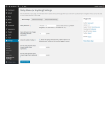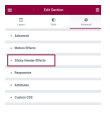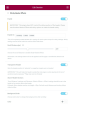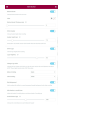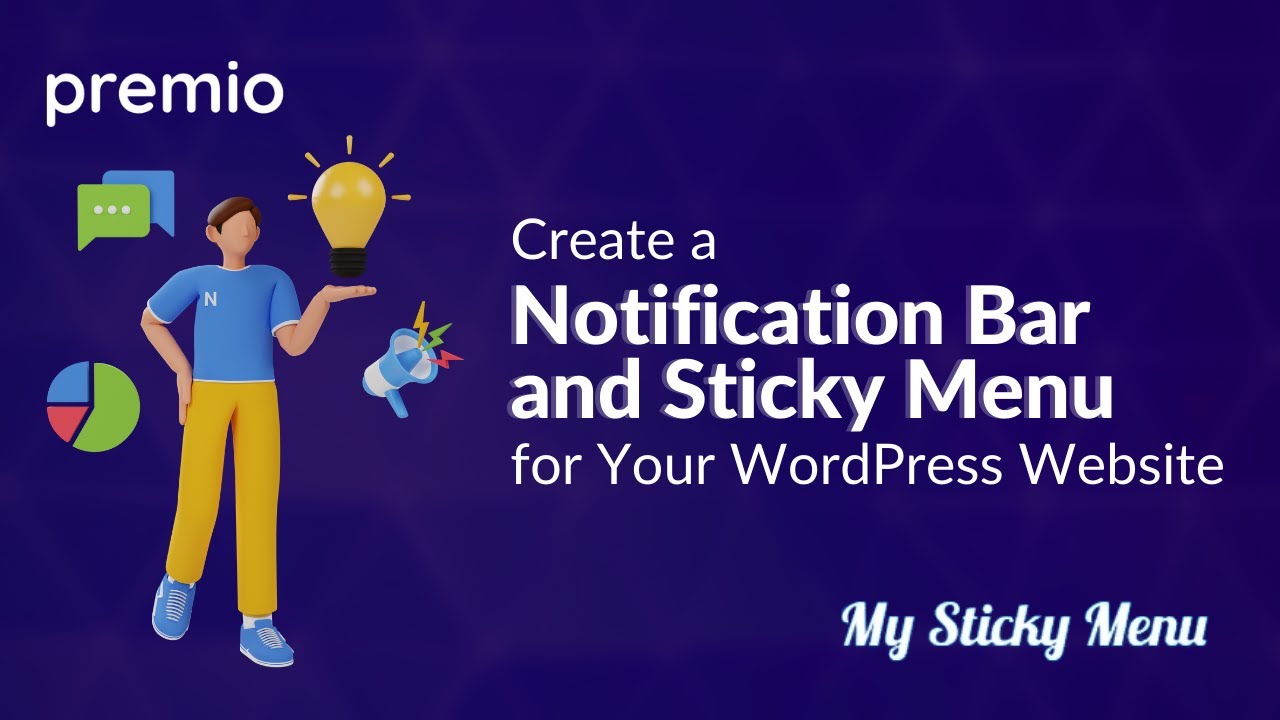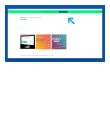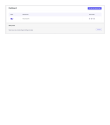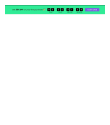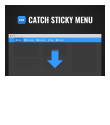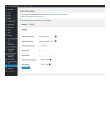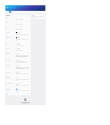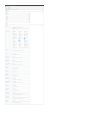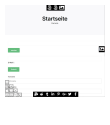2022年に最高のWordPressスティッキーヘッダー、フッター、およびメニュープラグイン6つ(無料およびプロ)
公開: 2022-08-11Sticky 用の素晴らしい WordPress プラグインをお探しですか?
開始するには、最高の WordPress プラグインの 1 つを備えた Web サイトが必要です。 あなたを助けるために、2022年に最適なSticky WordPressプラグインのリストをまとめました。これらのテーマは、すべてのトップWordPressテーマをサポートしています.
以下は、私たちが見つけた厳選された Sticky プラグインです。 これらのプラグインは、Sticky Elements、Sticky Header、Sticky Footer、Sticky Menu、Elementor Sticky Header、Sticky Footer Bar にも使用できます。
WordPress に最適なスティッキー ヘッダー、フッター、およびメニュー プラグイン
- スティッキー メニューとスティッキー ヘッダー プラグイン
- Elementor プラグインのスティッキー ヘッダー効果
- myStickymenu プラグイン
- スティッキー メニュー プラグインをキャッチ
- スクロール プラグインのシンプルなスティッキー ヘッダー
- F12 フローティング メニュー プラグイン
2022 年に最適な Sticky WordPress プラグインをご覧ください。
スティッキー メニューとスティッキー ヘッダー プラグイン
ページ上の任意の要素をスティッキーにすることができます
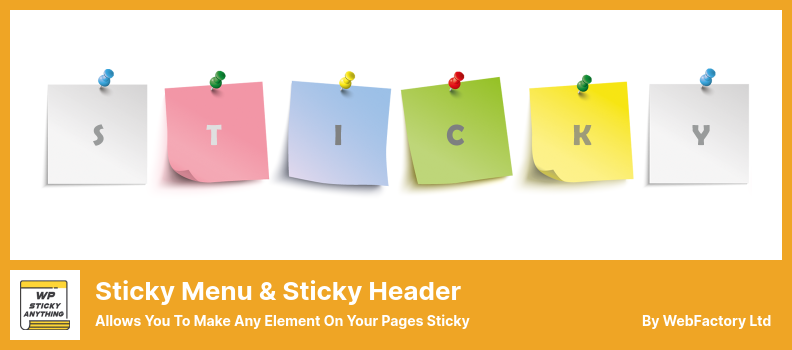
Sticky Menu & Sticky Header プラグインをサイトに追加することで、ページのどの要素もトップに到達するまでに固定することができます。
このプラグインを使用すると、ページ上の任意の要素を固定し、ページ上の任意のコンポーネントをクリックしてメニューを上部に維持できます。
このプラグインを使用すると、スティッキー ヘッダー、メニュー、ロゴ、スティッキー アクション コールをウィジェットから実装できます。
粘着性に関して独自の要素セレクターを選択するには、粘着性に関して独自の機能があることを確認する必要があります。
残念ながら、貼り付けた後に画像のサイズを変更すると、いくつかの問題が発生します。
Pro バージョンは 39 ドル、Lite バージョンは無料です。
主な特長:
- スティッキー要素は、ページの上部から任意のスペースで区切ることができます
- 要素は投稿、ページなどから削除できます
- 最大画面サイズと最小画面サイズを設定可能
- ページの下部にあるその他の要素を選択できます
- すべての要素には固執する可能性があります
ランダムレビュー:
- カートを固定したくてこのプラグインを購入したので、宣伝どおりに機能しなかったのでがっかりしました。 サポートは無反応でした。 残念ながら、今後このプラグインを使用することはできないため、払い戻しをリクエストします。
スクリーンショット:
Elementor プラグインのスティッキー ヘッダー効果
Elementorヘッダーに便利なオプションを追加
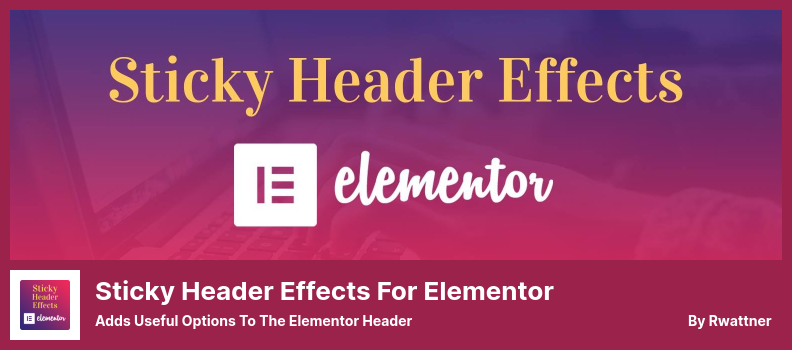
Elementor プラグインのスティッキー ヘッダー効果を使用することで、ユーザーは Elementor Pro 2.0 の「スティッキー」ヘッダーに含まれていない追加の貴重な機能にアクセスできます。 このプラグインを使用すると、訪問者が下にスクロールしたときにページの背景色と高さを調整できます。
Sticky Menu & Sticky Header と同様に、このプラグインを使用すると、訪問者が上下にスクロールするかどうかに応じてカスタマイズできる「透明な」メニュー効果を作成できます。
この Elementor スティッキー ヘッダー プラグインは、Elementor Pro を置き換えたり、独立して操作したりすることを意図していないため、アドオンとしてプラグインに追加できます。
スティッキー ヘッダー効果が必要な場合は、このプラグインをレスポンシブに調整して、最良の結果を提供できます。
このプラグインの一部として、ページ ヘッダー セクションは自動的に上部に移動するため、負のマージンが問題を引き起こすことはありません。
このプラグインは無料です。 サブスクリプションは必要ありません。
主な特長:
- ページが下にスクロールされたときにヘッダーを非表示にします
- 半透明のヘッダーの背景色には、スクロール後のぼかし効果を使用できます。
- スクロールにはいくつかのオプションを適用できます。
- セクションの最小高さを変更して、スペースを最大化できます
- スクロール後にロゴの高さを調整可能
ランダムレビュー:
- 「Elementor Header & Footer Builder」プラグインにより、ヘッダー セクション内にコンテンツ領域のスペースが生じています。 margin-bottom を試しましたが、それでもこの問題は解決しません。
スクリーンショット:
myStickymenu プラグイン
任意のテーマのスティッキー メニューとスティッキー ヘッダー
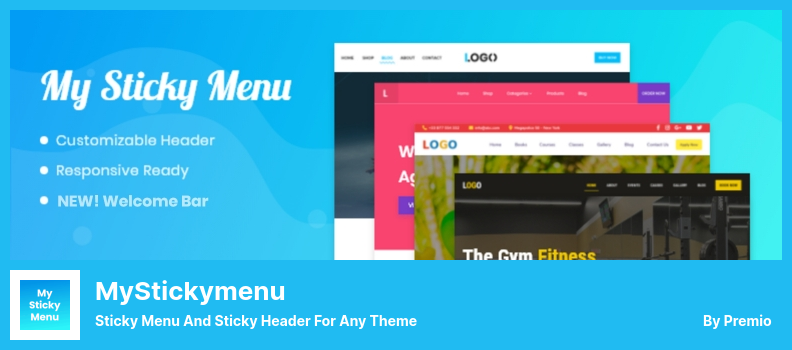
myStickymenu プラグインを使用すると、Web サイトに美しい通知バーを簡単に追加できます。 さらに、このプラグインを使用して、特定のピクセル数の後にヘッダーまたはメニューをページの上部に維持することができます.
また、アナウンスやその他の情報を含めることができるウェルカム バーを追加して、Web サイトの外観を向上させることもできます。
このプラグインにより、訪問者はサイトをすばやくナビゲートし、サイトに多くの時間を費やすことなくナビゲーション メニューにアクセスできます。
このプラグインを使用すると、何もする必要なく、デフォルト設定でメニューを固定することができます。アクティブ化するだけで、残りは自動的に実行されます。
このプラグインには、次の Web サイト ビルダーとの互換性テストがあります: Elementor ページ ビルダー、Divi、WPBakery、Gutenberg、Visual Composer、Beaver、およびその他の WordPress Web サイト ビルダー。
ライト バージョンは無料ですが、プレミアム バージョンは 25 ドルです。
主な特長:
- サイトのページビューと訪問者時間を増やすことができます
- トップバーと付箋メニューを簡単に管理できます
- ページの上部にフローティング バーを表示できます
- 独自のフローティングウェルカムバーを作成できます
- ナビゲーション メニューは、Web サイトのユーザー エクスペリエンスを向上させることができます
ランダムレビュー:
- このプラグインは安定しており、1 年以上前に使い始めて以来、バグに遭遇したことはありません。 インストールは簡単で、サポート チームは常に迅速に対応します。 ただし、ポップアップバナーを作成するオプションを追加してほしい。
スクリーンショットとビデオ:
スティッキー メニュー プラグインをキャッチ
固定メニュー用のシンプルな WordPress プラグイン

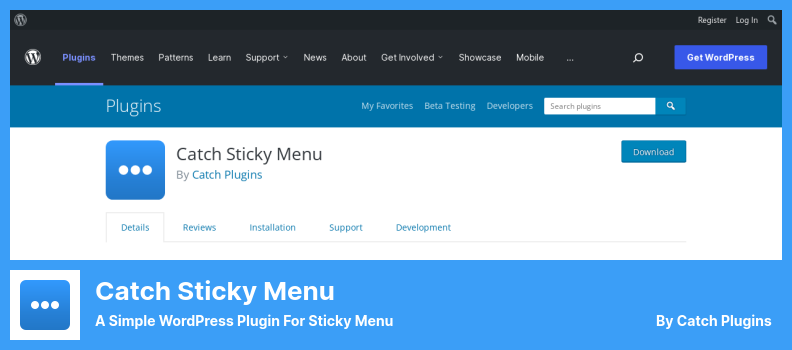
Catch Sticky Menu プラグインを使用して、WordPress Web サイトに固定メニューを追加し、横にスライドしないようにすることができます。 プラグイン初心者でも安心して使えます。
ユーザーがページを下にスクロールしたときにメニューが消えるのを防ぐことができます。 このプラグインは、ウェブサイトのメニューを固定することができます。 それでも、ウェブサイトの他の要素を固定することもできます.
このプラグインを使用すると、行動を促すフレーズのロゴなどの Web 要素を Web サイトに永続的に添付できます。
このプラグインには、メニュー セレクター、スティッキー背景色、スティッキー フッター バー、スティッキー Z インデックス、スティッキー フッター、スティッキー不透明度など、いくつかの機能が含まれています。 また、必要に応じてホームページに付箋メニューを表示することもできます。
残念ながら、小さな画面の場合、表示されるスティッキー メニューを無効にすることはできません。
プラグインのダウンロードは無料です。
主な特長:
- ユーザーがスクロールしてもメニューが消えないようにします
- 付箋メニューはホームページにのみ表示できます
- スティッキー要素をウェブサイトに追加できます
- 不正アクセスを防止するために Web サイトをロックできます
ランダムレビュー:
- 開発チームから何をすべきかを説明するメールが送られてきて、うまくいきました。
スクリーンショット:
スクロール プラグインのシンプルなスティッキー ヘッダー
スライドダウン スティッキー ヘッダーを追加します
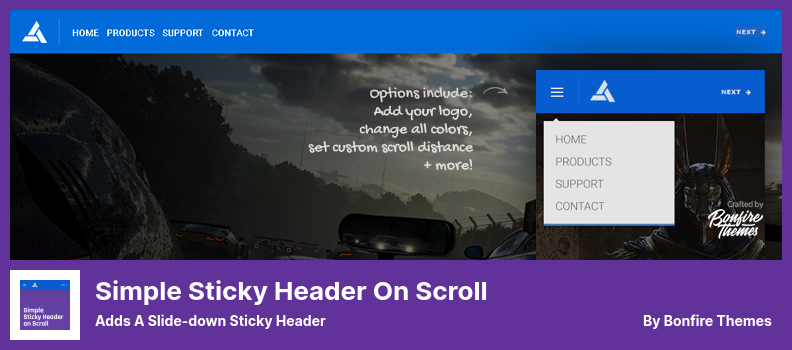
スクロール WordPress プラグインのシンプル スティッキー ヘッダーを使用すると、スライドダウン スティッキー ヘッダーを任意の WordPress テーマに簡単に統合できます。 ユーザーが下にスクロールすると、ページの残りのクイック ナビゲーション オプションを含むヘッダーが表示されます。
さらに、まったく新しいテーマに切り替えたり、元のテーマを変更したりすることなく、固定ヘッダーを Web サイトに追加できます。 これにより、Web サイトのユーザー エクスペリエンスが向上し、サイトへのトラフィックが増加します。
このプラグインでは、テーマに合わせてロゴやその他の詳細の色をカスタマイズできます。 たとえば、「次の投稿」ボタンを有効または無効にして、テーマとの一貫性を確保できます。
スティッキー ヘッダーを Web サイトのニーズに合わせて調整したいとします。 その場合、一定量のスクロール後に表示される時間を決定することもできます。
このプラグインのプレミアムまたはプロ バージョンはありません。 サポートは WP.org フォーラムで利用できます。
主な特長:
- ロゴとメニューを追加できます。
- 固定ヘッダーの外観のカスタム スクロール距離を設定できます
- すべての要素の色をカスタマイズできます
- カスタマイズとセットアップを迅速かつリアルタイムで実行できます
- 素早く簡単なセットアップが可能
ランダムレビュー:
- テーマをインストールしたら、[管理パネル] > [メニュー] に移動し、使いたいメニューを選択します!
- このようなコードは、私の Genesis フレームワークでうまく機能し、他のプラグインと競合することはありません。 私はそれを扱うことを楽しんでいます。
F12 フローティング メニュー プラグイン
WordPress の付箋メニュー
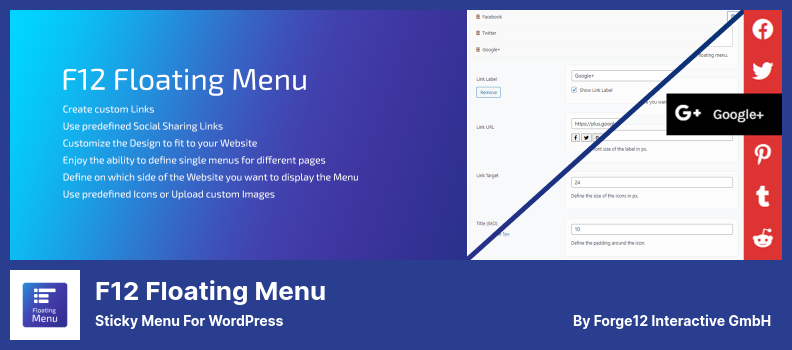
WordPress プラグイン用の F12 フローティング メニューをインストールすることで、さまざまなスティッキー/フローティング メニューを使用して Web サイトをカスタマイズできます。
このプラグインを使用すると、ウェブサイトに無制限の付箋メニューを作成できます。これをカスタマイズして、付箋メニューが特定のページまたは投稿にのみ表示されるようにします。 このプラグインを使用すると、顧客はカスタマイズ可能なスティッキー メニューを作成できます。
このプラグインを使用すると、Font Awesome 以外のアイコン パックを使用できます。 各メニューで使用するアイコンをアップロードすることもできます。
このプラグインは、追加の利点を提供する使いやすいスティッキー メニューを顧客に作成できます。
設定を使用するか、コードに入り、CSS と PHP を使用して、Web サイトのレイアウトを変更することもできます。
無料で使用できるのは、F12 フローティング メニュー プラグインです。
主な特長:
- モバイル デバイスのメニューを有効または無効にすることができます
- メニューはドラッグ&ドロップで簡単に注文可能
- 好きなだけメニューを作れます
- 特定のページでメニューを表示または非表示にすることができます
- 8 つの異なるメニュー位置が利用可能です
ランダムレビュー:
- 今までインストールした中で最高のフローティング メニュー プラグイン。 高度にカスタマイズ可能です。 メニューを表示する場所を設定することもできます。
- すべてが非常にカスタマイズ可能で使いやすいです。
スクリーンショット:
おわりに
上位の Sticky プラグインで記事を終了します。 ウェブサイトを持っている人なら誰でも使用できます。
注:ブロガー向けの便利な WordPress テーマに関する記事と、最高の WordPress ホスティング会社のリストをチェックすることを忘れないでください。
この記事が、Sticky に最適な WordPress プラグインを見つけるのに役立つことを願っています。
おすすめのプラグインは? 以下のコメントセクションでお知らせください。 このコンテンツを Twitter、Facebook、およびその他のソーシャル メディア チャネルで共有してください。